QQ阅读如何开启人声朗读?QQ阅读开启人声朗读的方法
QQ阅读如何开启人声朗读?QQ阅读是一款多功能的小说阅读器,现在很多人都喜欢“听”小说,都懒得去翻,那么,在QQ阅读里面要怎么开启人声朗读呢,下面就给大家分享具体步骤。
QQ阅读如何开启人声朗读?QQ阅读是一款多功能的小说阅读器,现在很多人都喜欢“听”小说,都懒得去翻,那么,在QQ阅读里面要怎么开启人声朗读呢,下面就给大家分享具体步骤。
1、首先打开QQ阅读,登录到QQ阅读的页面,点击页面左上方的“头像”。
2、再点击“设置”这一项。
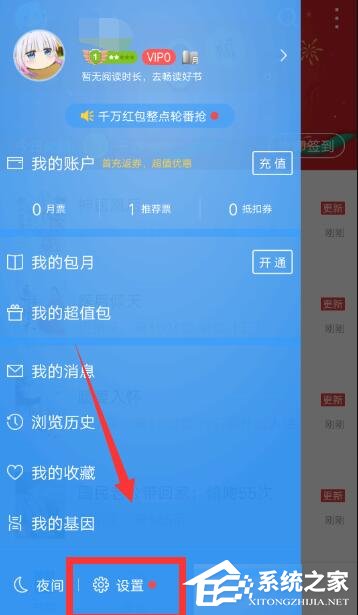
3、【设置】的页面,点击“我的插件”这一项。
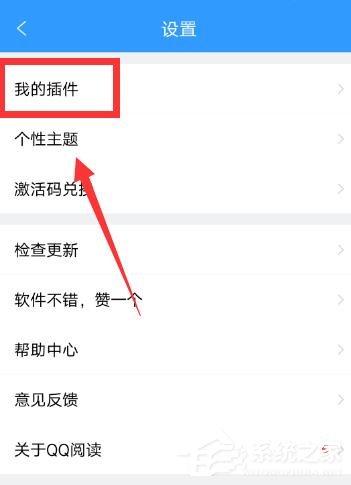
4、【我的插件】的页面,点击“人声朗读”这一项。
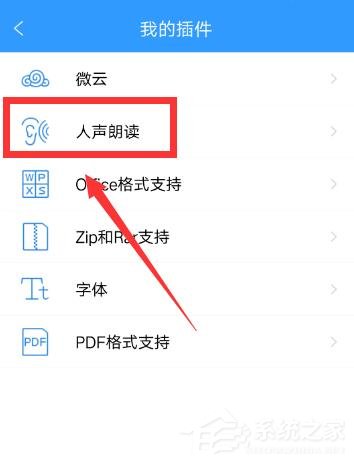
5、【人声朗读】的页面,点击“下载”。
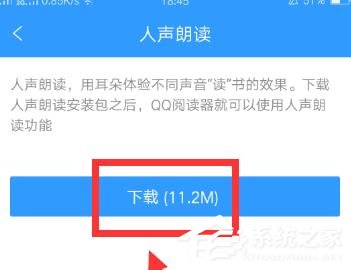
6、下载好人声朗读后,返回到QQ阅读的页面,选择自己喜欢的书,在屏幕的中间点一下,再点击“设置”这一项。
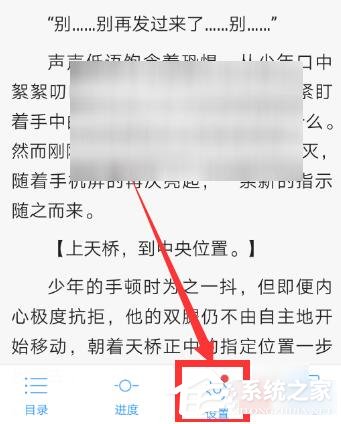
7、再点击“人声朗读”这一项。
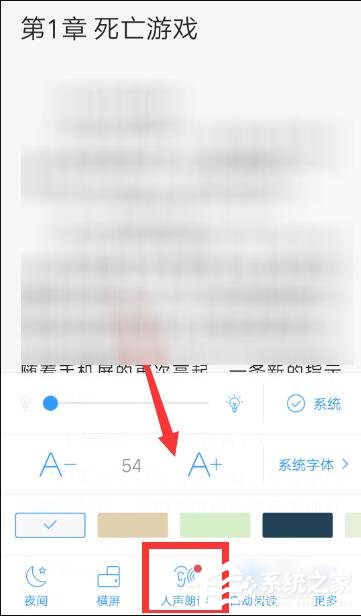
8、【人声朗读】的页面,就会自动朗读这本书的内容,再点击“设置”这一项。
9、还可以调节语速的快慢和声音的类型,还可以定时朗读几分钟。
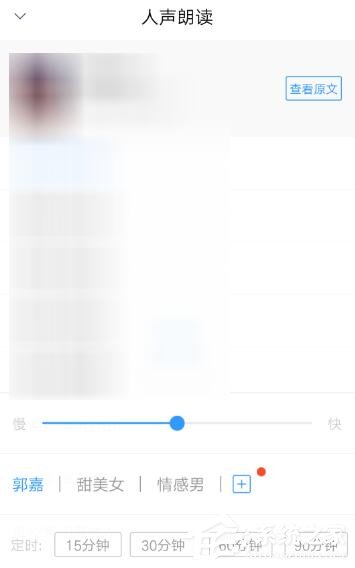
以上就是我为大家分享的全部内容了,更多软件教程可以关注系统之家。





















